Optimaal gebruik maken van de routeplanner
De basics
Een start- en eindpunt selecteren
Begin met plannen door het start- en eindpunt van je route te selecteren.
Het selecteren van start- en eindpunten op de kaart
Klik ergens op de kaart en selecteer "Start hier". De komoot routeplanner slaat dit punt automatisch op als jouw startpunt. Klik op een ander punt op de kaart om dit als jouw bestemming te markeren.

Zoeken naar je start- en eindpunt
Zoek op een plaatsnaam of adres om het als start- of eindpunt toe te voegen. Als je dit doet door op het donkergroene start-/eindpunt veld aan de linkerkant te klikken, wordt je geselecteerde locatie automatisch opgeslagen als start- of eindpunt.
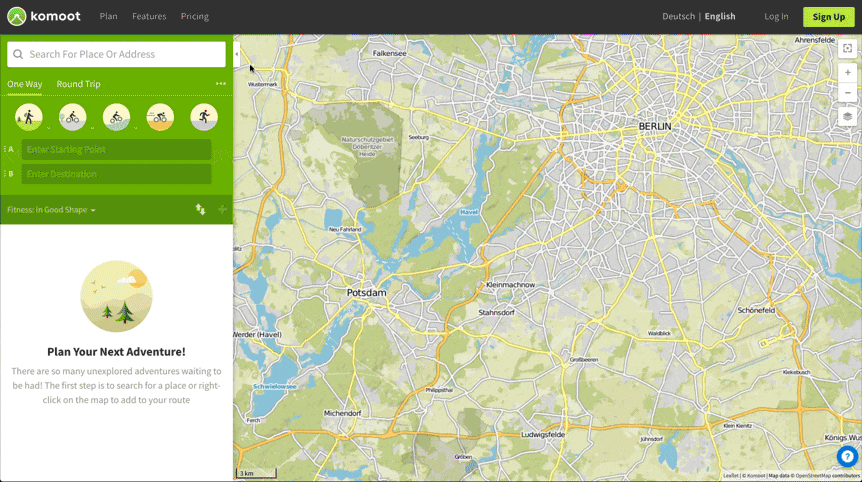
Waypoints toevoegen
Waypoints toevoegen via de kaart
Klik ergens op de kaart om nog een waypoint toe te voegen. Als je klikt op "Aan route toevoegen" zal de routeplanner automatisch het nieuwe waypoint toevoegen en op de optimale plek in je Tour plaatsen.

Daarnaast kun je elk point of interest (aangegeven door het ![]() icoon) of Highlight (aangegeven door het
icoon) of Highlight (aangegeven door het ![]() icoon) selecteren en als waypoint toevoegen aan je Tour.
icoon) selecteren en als waypoint toevoegen aan je Tour.
Extra waypoints zoeken
Bij het zoeken op plaatsnaam of adres verschijnt je geselecteerde punt op de kaart met de optie om bepaalde acties uit te voeren, zoals het toevoegen van het punt aan je Tour. Klik op "Aan route toevoegen" om de plaats of het adres als waypoint aan je Tour toe te voegen.

Handmatig waypoints toevoegen
Klik op + om nieuwe waypoints toe te voegen. Hiermee maak je een nieuw waypoint aan vlak voor het eindpunt van je Tour, waarbij je het invoerveld kan gebruiken om een adres in te voeren.
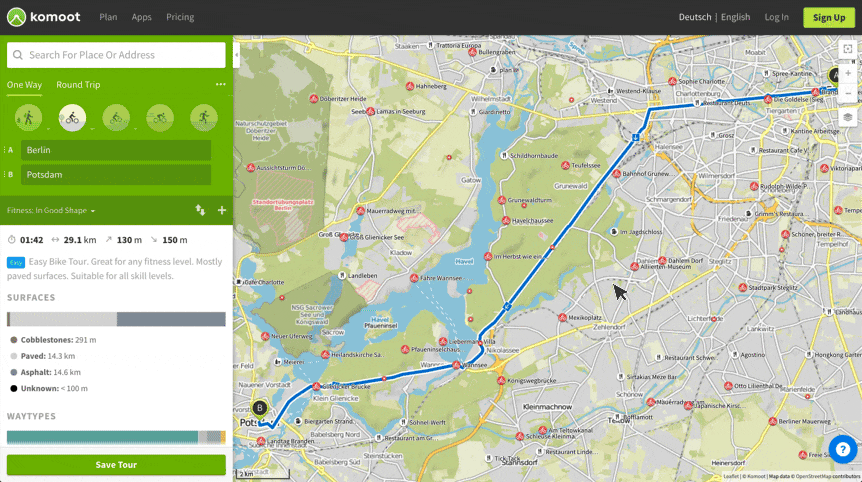
Het wijzigen van je Tour met drag & drop
Versleep de lijn van je Tour om de route aan te passen
Je kan de lijn van je route overal heen slepen om de route aan te passen en een nieuw waypoint aan te maken.
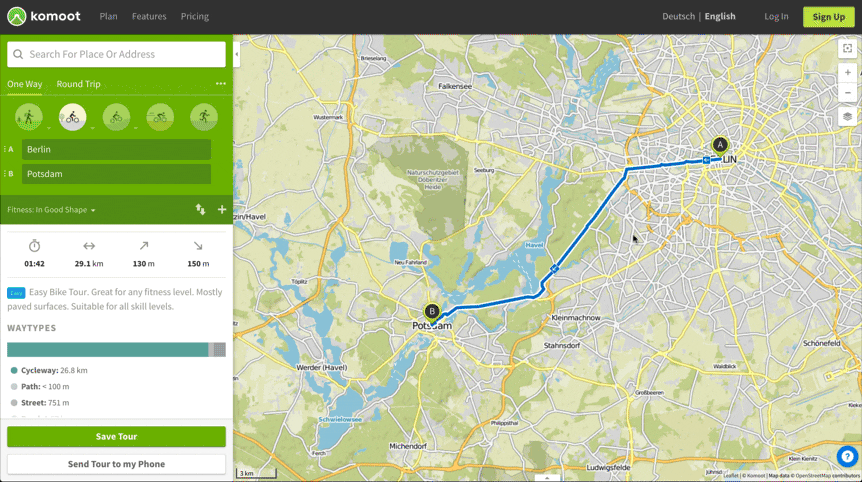
Het verplaatsen van waypoints
Verplaats bestaande waypoints door ze te verslepen. Hun volgorde blijft hetzelfde.

Volgorde van waypoints aanpassen
Je kan de volgorde van je waypoints altijd aanpassen door ze in het menu aan de linkerkant naar boven of beneden te verslepen. Het is mogelijk dat alle waypoints weergegeven moeten worden voordat je de volgorde kan aanpassen.
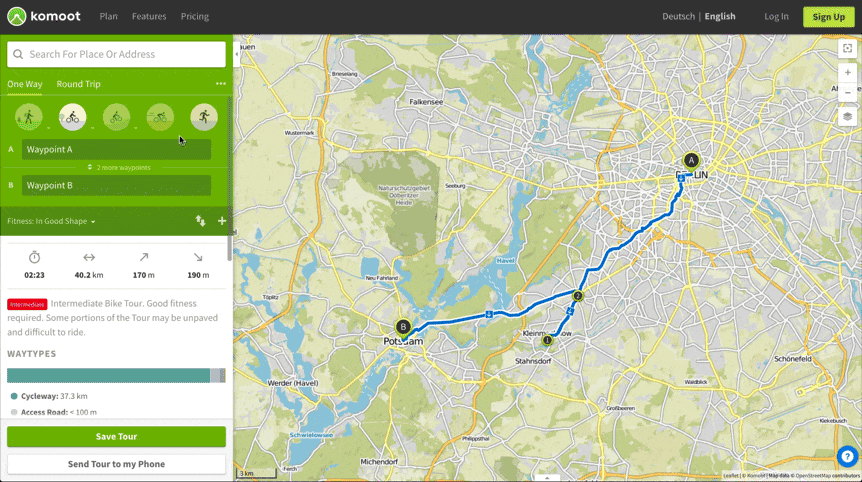
Keer de richting van je Tour om door op de knop te drukken.

Wijzigingen ongedaan maken
Als je per ongeluk een waypoint hebt verwijderd of als je jouw laatste wijzigingen ongedaan wilt maken, klik dan op 'Ongedaan maken' bovenaan het scherm.
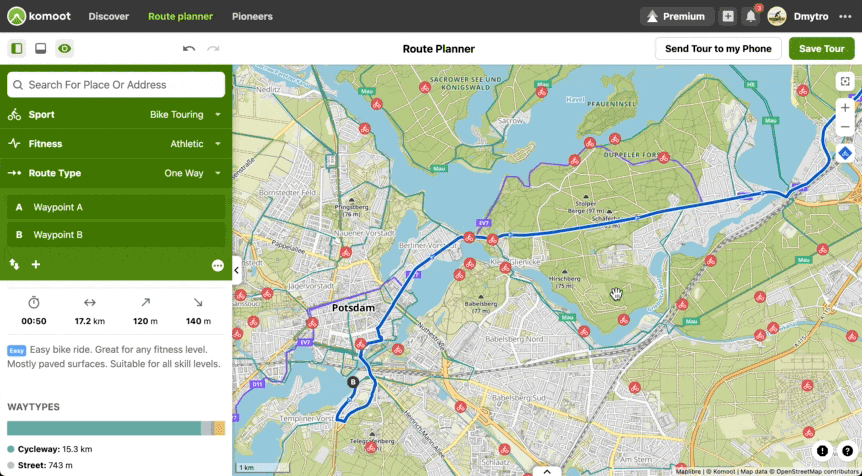
Routes plannen voor e-bikes
Legenda
Toon treinstations, restaurants en andere interessante plekken op je route
Gebruik het menu voor categorieën in de zoekfunctie om plekken die zijn aanbevolen door andere gebruikers (Highlights) of andere points of interest te tonen of te verbergen. Je kan meerdere categorieën tegelijkertijd tonen.

Snelweg
Snelwegen, autowegen en snelweg-achtige wegen die voorbehouden zijn aan snel en gemotoriseerd verkeer.
Hoofdweg
Autowegen of provinciale wegen.
Provinciale wegen
Lokale wegen die kleinere plaatsen met elkaar verbinden.
Weg
Lokale wegen en straten in woonwijken
Veld- of bosweg
Land- en bosbouw wegen die over het algemeen niet geschikt zijn voor motorvoertuigen. Een ononderbroken lijn geeft een weg aan die waarschijnlijk verhard is of een aangestampte ondergrond heeft en makkelijker begaanbaar is. Een stippellijn geeft een weg aan die waarschijnlijk uit lossere ondergrond, zoals grind, bestaat.
Pad
Paden en wandelpaden.
Ruiterpaden
Ruiterpaden. In het Verenigd Koninkrijk vaak ook geschikt om te wandelen, gravelbiken en mountainbiken.
Fietspad
Fietspaden en -stroken
Bergwandelpad
Bergwandelpaden vereisen tredzekerheid en stevige schoenen (Swiss Alpine Club Hiking Scale 2 & 3).
Alpien wandelpad
Op alpiene wandelpaden is het mogelijk dat je gedeeltes moet klimmen. Tredzekerheid, stevige schoenen en alpiene ervaring zijn vereist. (Swiss Alpine Club Hiking Scale 4 - 6).
Via ferrata
Uitgezette klimroute waarvoor je mogelijk een via ferrata-uitrusting nodig hebt.
Single Trail Scale
Schaal voor technische moeilijkheidsgraden voor mountainbiken, gebaseerd op de Single Trail Scale (STS).
Spoorlijn
Trap
Wegwerkzaamheden
Delen van de weg waar werkzaamheden worden uitgevoerd.
Snelheidslimiet
Aangegeven snelheidslimiet op wegen waar deze limiet 75 km/h (45 mph) of hoger is.
Highlights
Opgeslagen plaatsen
Bezienswaardigheden
Komoot Trail View foto's
Privéweg of pad
Slagboom
Toegangshek
Fietsbarrière
Tolhuisje of grenspost
Mogelijk gesloten barrières
Een poort of ander obstakel dat de toegang mogelijk belemmert.
Bergen
Heuvels
Sport-specifieke kaarten zijn alleen beschikbaar voor Premium-leden. Ze stellen je in staat om de meest relevante kaart voor jouw sport te kiezen. Het is mogelijk om te kiezen tussen kaarten voor wandelen, wielrennen of mountainbiken, waarbij elke kaart de paden en wegen toont die je wilt gebruiken voor jouw sport, of dat nou singletracks voor je mountainbike, fietspaden voor je racefiets, of wandelpaden zijn. Zo kun je de verschillende wegen herkennen:
Wandelkaart
Gebaseerd op de Swiss Alpine Club Hiking Scale.
Fietskaart
Mountainbikekaart
Schaal voor technische moeilijkheidsgraden voor mountainbiken gebaseerd op de Singletrail Scale
Singletracks voor mountainbikeroutes
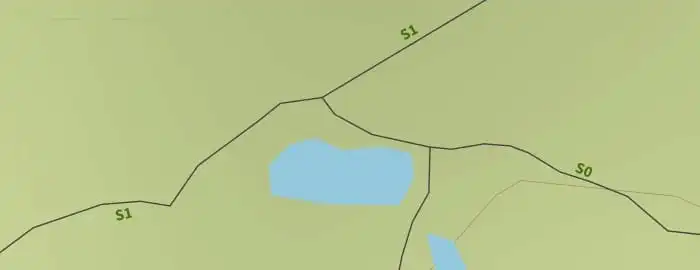
Singletracks worden op de kaart weergegeven met een groen label. Het label refereert aan de moeilijkheidsgraad van de singletrack, uiteenlopend van S0 voor makkelijk, tot S5 voor moeilijk. Dit is in overeenstemming met de Singletrail Scale. Als je het wegtype waar je op gaat mountainbiken wilt zien, kun je de blauwe lijn verbergen door op M te klikken.
Tour-profiel
Steile beklimmingen vermijden
Identificeer steile segmenten
Controleer het profiel van je Tour om veranderingen in hoogte te zien voor je gehele route, waarbij de lijn groen blijft als je route vlak is en rood wordt als een segment erg steil is. Zoom voor meer details in op specifieke segmenten door op het getoonde Tour-profiel te klikken.
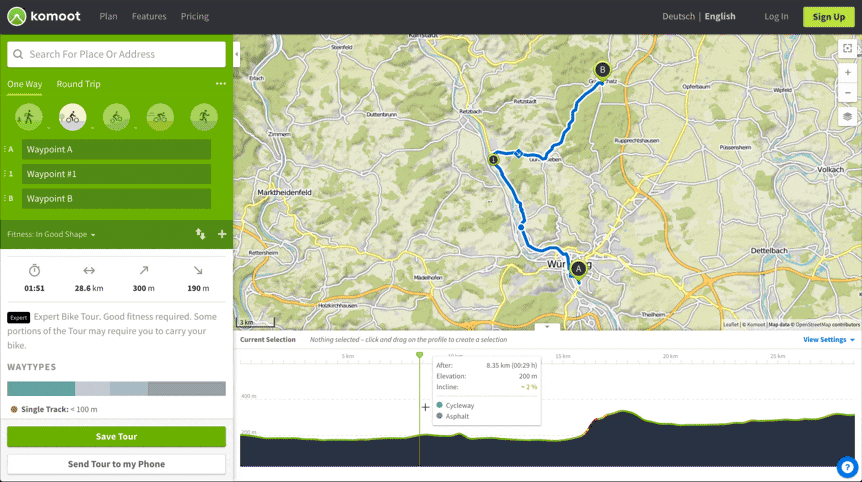
Het aanpassen van je Tour
Je kan je route eenvoudig aanpassen door deze te verslepen naar een beter pad of door waypoints bij de problematische plekken vandaan toe te voegen.

Het optimaliseren van wegen en ondergrond
Bekijk de specificaties van de wegen en ondergrond voor je hele Tour, door het filter voor wegtypes en ondergrond in de weergave-instellingen te gebruiken.

Tips voor de pro's
Het plannen van segmenten/routes op onbekend terrein
Segmenten op onbekend terrein kunnen nuttig zijn als een weg of pad niet in de komoot-database zit. Op deze manier kun je een route buiten de kaart van komoot plannen, waarbij je het netwerk van bij komoot bekende wegen of paden negeert.
Als je een route op onbekend terrein plant, zullen je navigatie-instructies niet zo accuraat zijn als op routes die gepland zijn op bij komoot bekende wegen en paden. Komoot kan niet garanderen dat je route begaanbaar is.
Het toevoegen van waypoints op onbekend terrein
Om een waypoint op onbekend terrein toe te voegen, volstaat het om op de kaart te klikken om de locatie van het waypoint te selecteren en om "Wegen volgen" uit te schakelen. Komoot plot dan een rechte lijn naar dit waypoint, in plaats van je langs het netwerk van bij komoot bekende wegen en paden te routeren.

Van onbekend terrein naar bestaande waypoints
Klik op een waypoint en schakel "Wegen volgen" uit, om je route van een bestaand waypoint naar een segment op onbekend terrein te herleiden. De segmenten van je route die van en naar dit waypoint leiden zullen dan het netwerk van bij komoot bekende wegen en paden negeren.
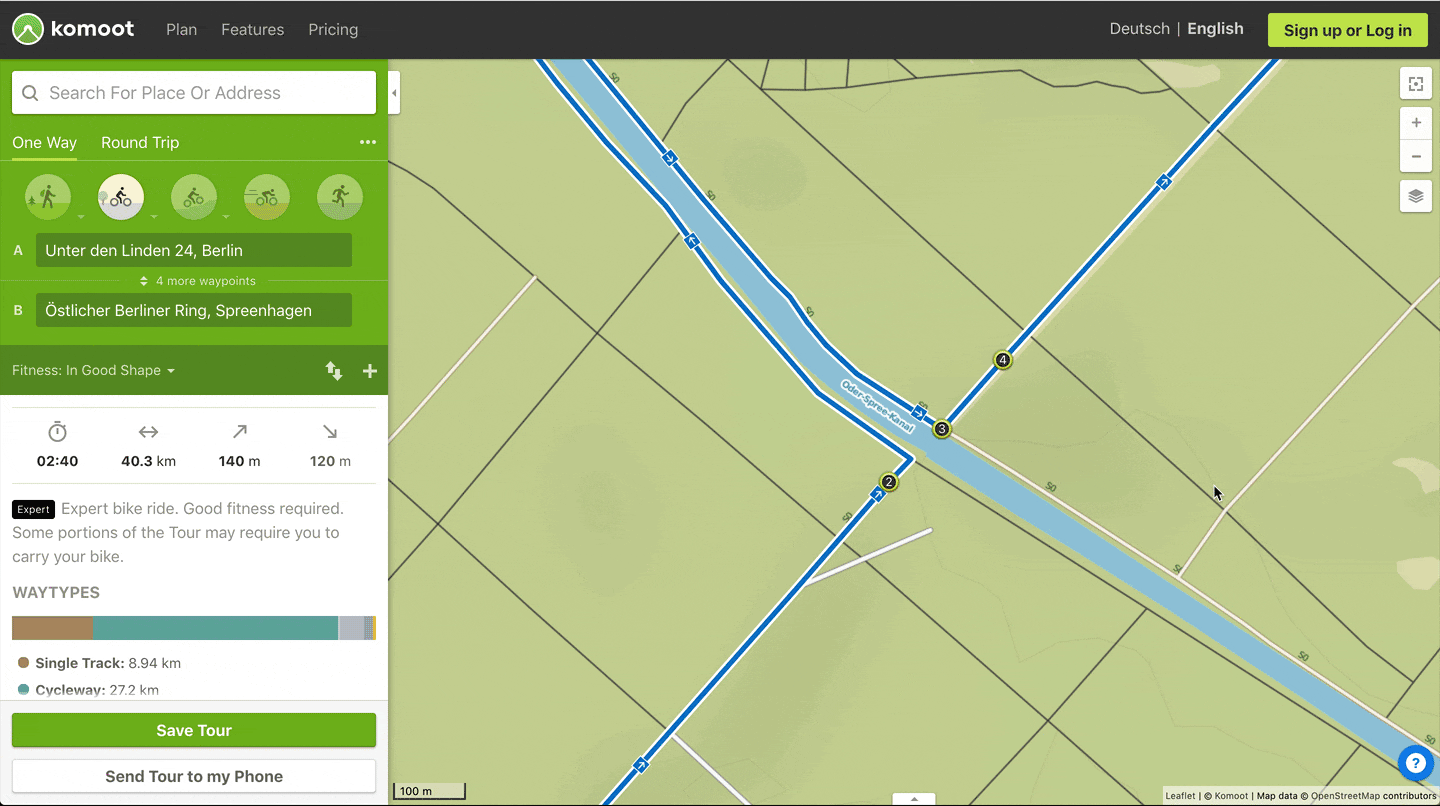
Het plannen van segmenten op onbekend terrein
Om een op zich zelf staand segment van je route te converteren in een segment op onbekend terrein, hoef je alleen maar op dit segment te klikken en "Wegen volgen" in het dialoogvenster uit te schakelen. Het geplande segment wordt dan geconverteerd in een segment op onbekend terrein en zal het netwerk van bij komoot bekende wegen en paden negeren.

Sneltoetsen
- C
Kaart centreren
Druk op "C" om de kaart te centreren
- H
Zijbalk verbergen
Druk op "H" om de zijbalk te verbergen of te tonen.
- P
Profiel verbergen
Druk op "P" om het profiel te verbergen of te tonen.
- M
Tour-lijn verbergen
Houd "M" ingedrukt om je Tour-lijn te verbergen.
- esc
Dialoogvenster sluiten
Druk op "esc" om een dialoogvenster of pop-up te sluiten.
- alt+Klik
Waypoint toevoegen
Houd "alt" ingedrukt en klik op de kaart om een nieuw waypoint toe te voegen.
- ctrl+z
Wijzigingen ongedaan maken
Druk op "ctrl" + "z" om je laatste wijzigingen ongedaan te maken.
- ctrl+shift+z
Wijzigingen herstellen
Druk op "ctrl" + "shift" + "z" om je laatste ongedaan gemaakte actie te herstellen.
Meer hulp nodig? Bezoek ons Helpcentrum